No products in the cart.
آموزش Illustrator : افکت متنی اسپانیایی

آموزش Illustrator : افکت متنی اسپانیایی
توی این آموزش، افکت متنی اسپانیایی رو با Illustrator با هم می بینیم و با ابزارها و تکنیک های مورد نیاز آشنا میشیم. بیاین شروع کنیم!
با ” آموزش Illustrator : افکت متنی اسپانیایی ” با ما همراه باشید…
- سطح سختی: مبتدی
- مدت آموزش: 20 تا 30 دقیقه
- نرم افزار استفاده شده: Adobe Illustrator
درست کردن سند جدید
گام اول
Ctrl+N رو فشار میدیم و یک سند جدید درست می کنیم. Pixels رو از منوی Units انتخاب می کنیم. عدد 850 رو توی فیلد Width و عدد 600 رو توی فیلد Height وارد می کنیم. بعد هم روی دکمه More Settings کلیک می کنیم. RGB رو برای Color Mode در نظر می گیریم. Raster Effects رو میزاریم روی Screen و روی Create Document کلیک می کنیم.
براش مشاهده پیش نمایش زنده اندازه و موقعیت شکل ها، وارد پنل Info میشیم. وارد مسیر Edit > Preferences > Units میشیم و واحد اندازه گیری رو میزاریم روی پیکسل.
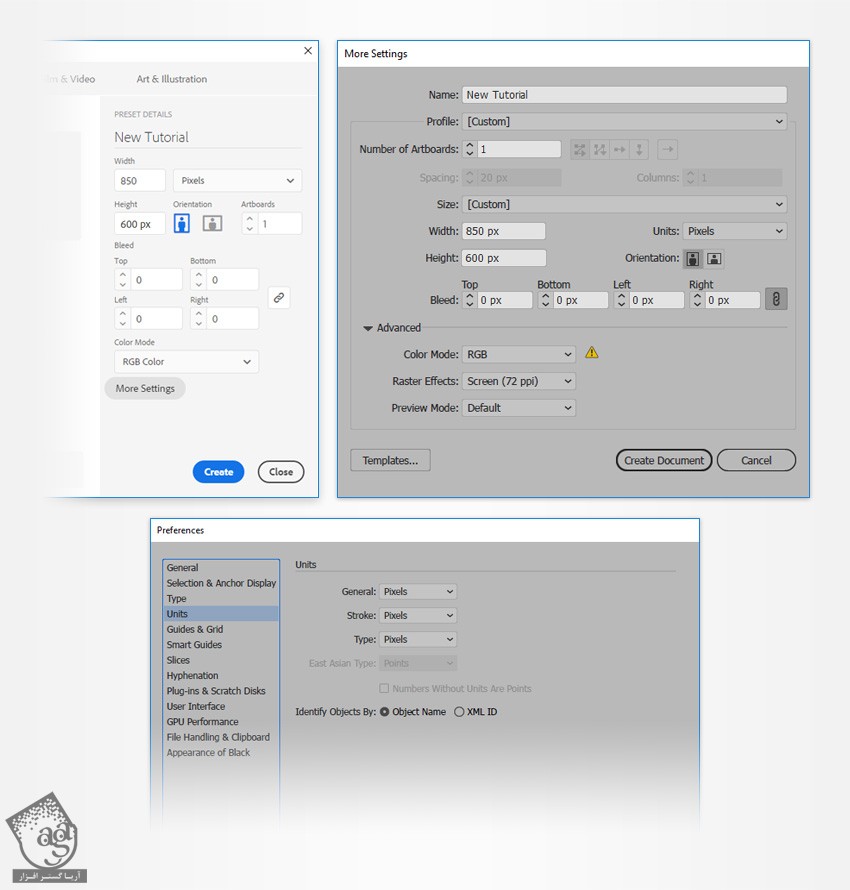
گام دوم
ابزار Rectangle رو برداشته و میریم سراغ نوار ابزار. مقادیر رنگی R=137, G=147, B=150 رو برای Stroke و Fill در نظر می گیریم.
روی صفحه کار کلیک می کنیم و وارد پنجره Rectangle میشیم. Width رو روی 870 و Height رو روی 620 پیکسل قرار میدیم و Ok می زنیم.
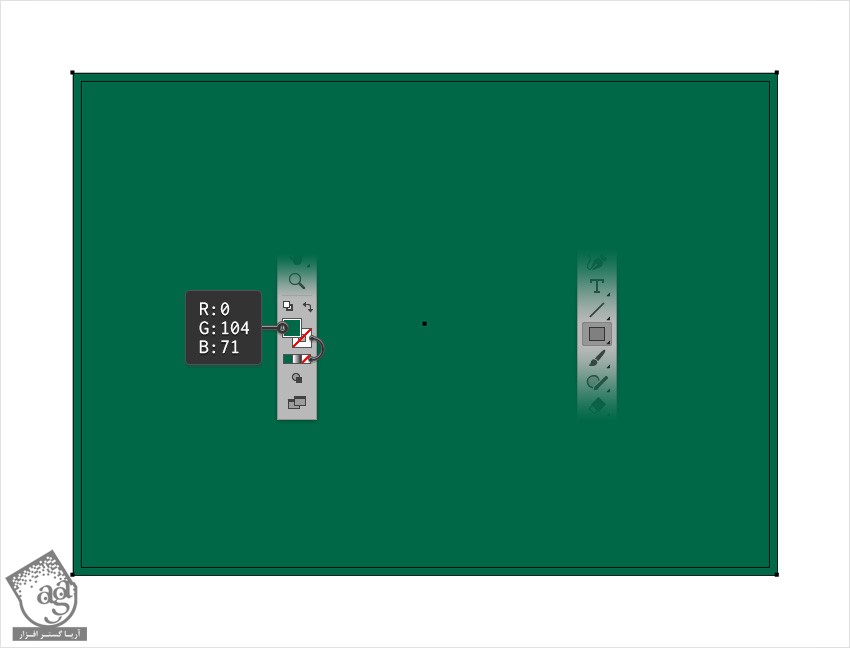
اضافه کردن متن
گام اول
ابزار Type رو برداشته و وارد پنل Character میشیم. فونت رو روی Etna و Size رو روی 100 پیکسل و Tracking رو روی 100 قرار میدیم.
روی صفحه کار کلیک کرده و متن رو وارد می کنیم.

گام دوم
متن رو انتخاب کرده و وارد پنل Swatch میشیم و رنگ Swatch رو میزاریم روی None.
وارد پنل Appearance میشیم و روی دکمه Add New Fill کلیک می کنیم. مقادیر رنگی R=249, G=62, B=73 کلیک می کنیم.
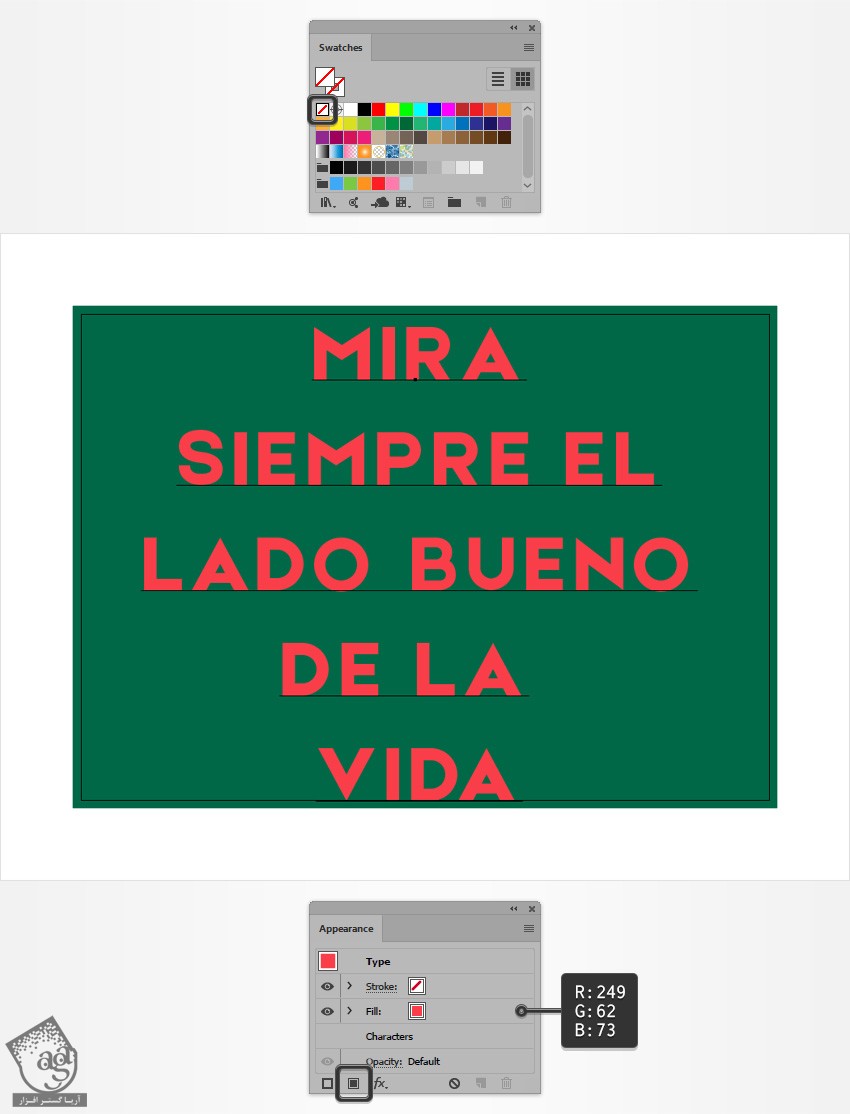
طراحی افکت متنی سه بعدی
گام اول
همچنان که متن انتخاب شده، وارد پنل Appearance میشیم. Fill رو انتخاب کرده و وارد مسیر Effect > 3D > Rotate میشیم. مقادیری که می بینین رو وارد کرده و Ok می زنیم.
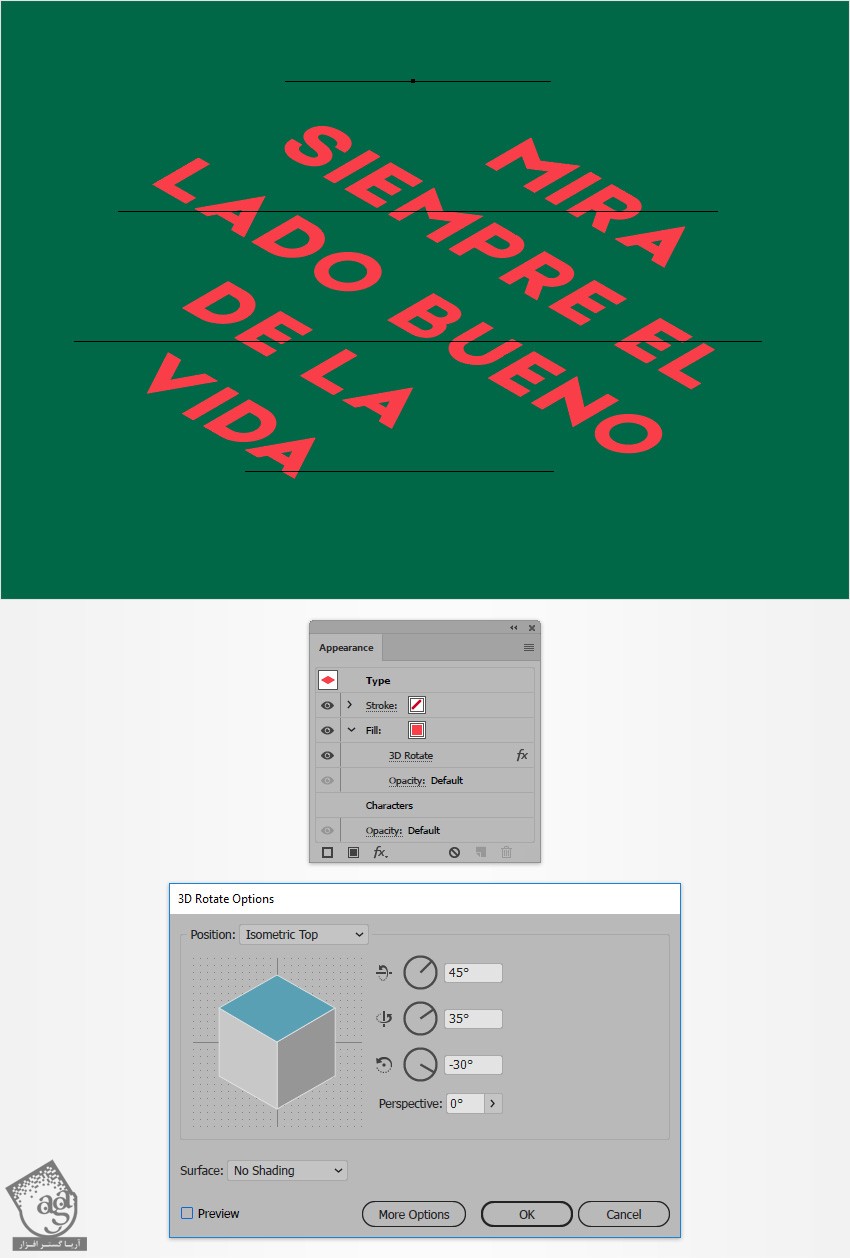
گام دوم
همچنان که متن انتخاب شده، وارد پنل Appearance میشیم. دومین Fill رو اضافه می کنیم. مقادیر رنگی R=206, G=17, B=38 رو براش در نظر می گیریم. وارد مسیر Effect > 3D > Rotate میشیم. مقادیری که می بینین رو وارد کرده و Ok می زنیم. بعد هم وارد مسیر Effect > Distort & Transform > Transform میشیم. اسلایدر Move-Vertical رو روی 0.25 پیکسل قرار میدیم. عدد 20 رو برای Copies در نظر گرفته و Ok می زنیم.
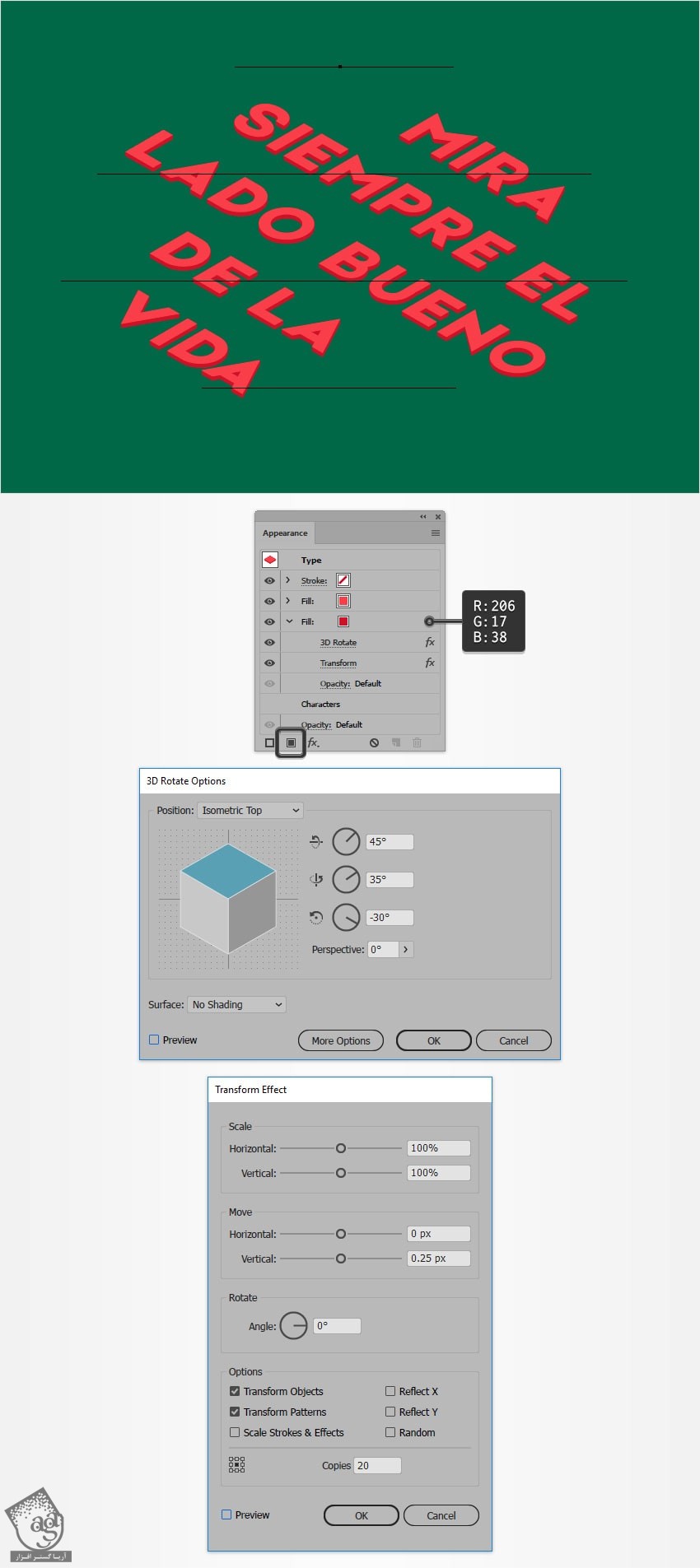
گام سوم
وارد پنل Appearance میشیم. سومین Fill رو اضافه کرده و رنگ مشکی رو براش در نظر می گیریم. Opacity رو روی 50 درصد و Blending Mode رو روی Soft Light قرار میدیم و وارد مسیر Effect > 3D > Rotate میشیم. مقادیری که می بینین رو وارد کرده و Ok می زنیم. وارد مسیر Effect > Distort & Transform > Transform میشیم. مقادیری که می بینین رو وارد کرده و Ok می زنیم. وارد مسیر Effect > Blur > Gaussian Blur میشیم. Radius رو میزاریم روی 8 پیکسل و Ok می زنیم.
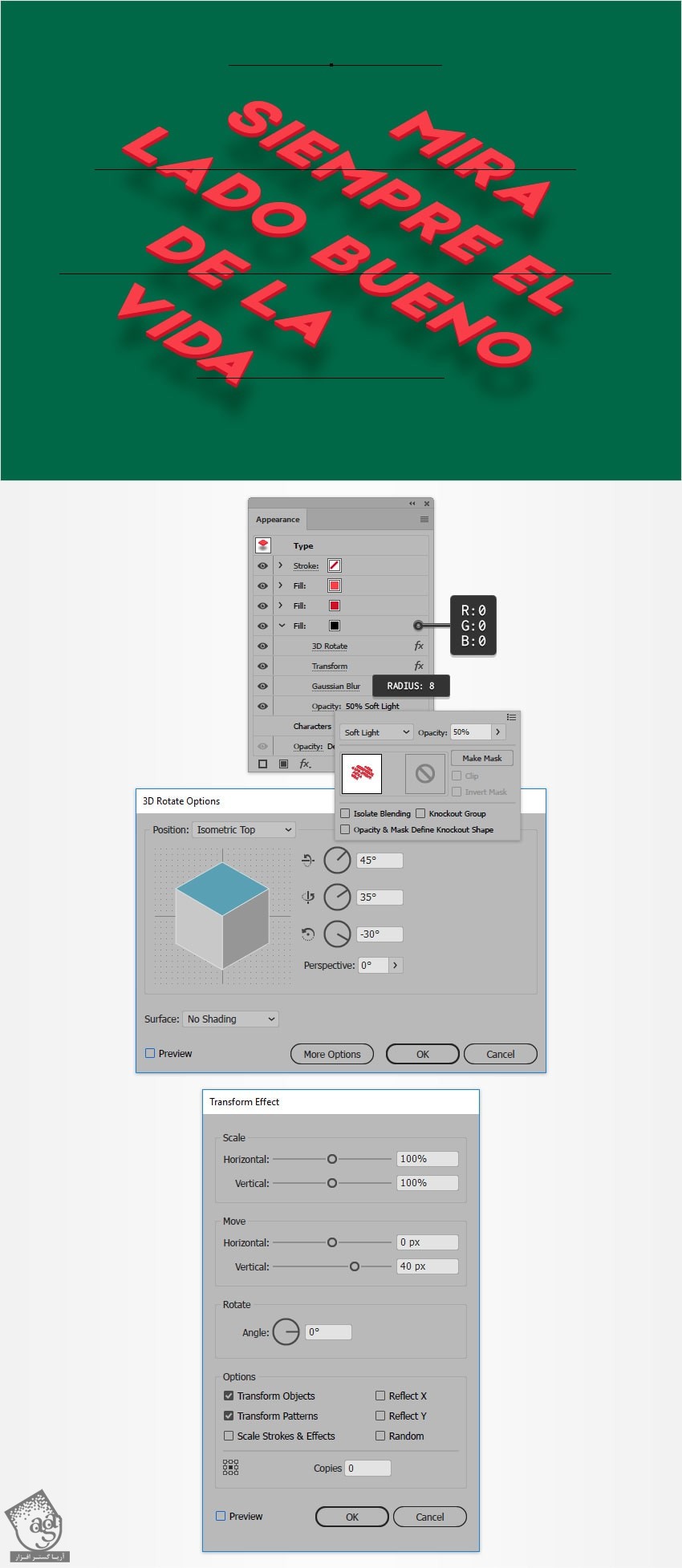
گام چهارم
وارد پنل Appearance میشیم. Fill مشکی رو انتخاب کرده و با کلیک روی دکمه Duplicate Selected Item، اون رو Duplicate می کنیم. Fill جدید رو انتخاب کرده و Opacity رو میزاریم روی 5 درصد و افکت Gaussian Blur رو حذف می کنیم.

گام پنجم
وارد پنل Appearance میشیم. Stroke رو انتخاب کرده و رنگ سفید رو براش در نظر می گیریم. Weight رو روی 4 پیکسل قرار میدیم و وارد مسیر Effect > Path > Offset Path میشیم. عدد 2- پیکسل رو برای Offset در نظر گرفته و Ok می زنیم. وارد مسیر Effect > 3D > Rotate شده و مقادیر زیر رو وارد کرده و Ok می زنیم. این بار مسیر Effect > Distort& Transform > Transform رو دنبال کرده و اسلایدر Move-Vertical رو روی 20- پیکسل قرار میدیم و Ok می زنیم.

نتیجه

امیدواریم ” آموزش Illustrator : افکت متنی اسپانیایی ” برای شما مفید بوده باشد…
توصیه می کنم دوره های جامع فارسی مرتبط با این موضوع آریاگستر رو مشاهده کنید:
توجه : مطالب و مقالات وبسایت آریاگستر تماما توسط تیم تالیف و ترجمه سایت و با زحمت فراوان فراهم شده است . لذا تنها با ذکر منبع آریا گستر و لینک به همین صفحه انتشار این مطالب بلامانع است !
دوره های آموزشی مرتبط
590,000 تومان
590,000 تومان









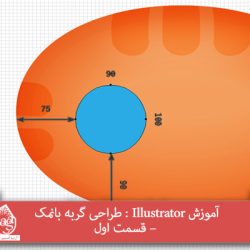






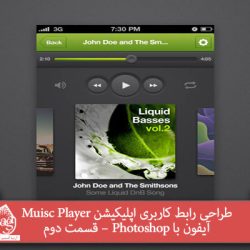
































































قوانین ارسال دیدگاه در سایت